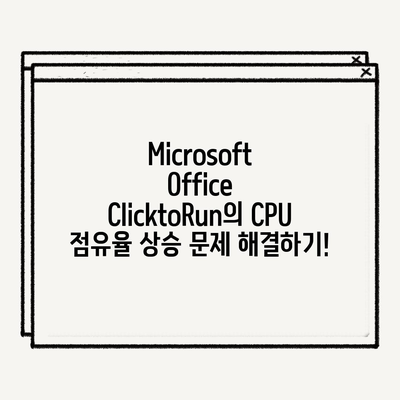Microsoft Office ClicktoRun CPU 점유율 상승 사용 안 함
Microsoft Office ClicktoRun CPU 점유율 상승 사용 안 함에 대한 문제를 해결하는 방법과 그 원인에 대해 알아보세요. 컴퓨터 성능 개선에 도움이 될 것입니다.
Microsoft Office ClicktoRun CPU 점유율 상승의 원인
Microsoft Office ClicktoRun CPU 점유율이 상승하는 문제는 많은 사용자에게 흔한 현상입니다. 이 현상은 특히 Microsoft Office 프로그램을 사용할 때 발생하며, CPU 사용량이 30% 이상으로 급증하기도 합니다. 이렇게 높은 CPU 점유율은 사용자에게 불필요한 스트레스를 줄 수 있으며, 노트북과 같은 이동형 장치에서는 쿨링 팬 소음이 심해지는 결과를 초래할 수 있습니다. 이는 사용자가 아무 작업을 하지 않고 있더라도 높은 소음을 유발하여 불편함을 느끼게 합니다.
이러한 CPU 점유율 상승의 원인은 여러 가지가 있습니다.
첫째, Microsoft Office ClicktoRun 서비스는 Office 프로그램의 설치와 업데이트 관리를 처리합니다. 이 과정에서 시스템 자원 사용량이 급격히 증가할 수 있으며, 특히 업데이트가 진행되고 있을 때 이러한 현상이 두드러집니다. 업데이트가 백그라운드에서 진행되기 때문에 사용자는 이를 명확히 인식하지 못하고, 단순히 컴퓨터 성능 저하를 경험하게 됩니다.
둘째, 다양한 배경 프로세스가 동시에 실행될 경우 CPU 점유율 상승에 기여할 수 있습니다. Microsoft Office 프로그램 이외에도 여러 애플리케이션이 실행되고 있거나, 비정상적으로 동작하는 프로세스가 있을 경우, 시스템의 자원은 분산되고 ClicktoRun에 할당되는 CPU 리소스가 증가하게 됩니다. 사용자가 온라인 상태로 여러 웹 브라우저를 열거나 기타 프로그램을 동시에 사용할 경우 이러한 점이 더욱 두드러집니다.
셋째, 하드웨어 성능에 따라 CPU 점유율에 영향을 줄 수 있습니다. 구형 컴퓨터 또는 성능이 떨어진 장비에서는 최신 Microsoft Office 프로그램이 요구하는 시스템 요구 사항을 충족하지 못할 경우, 상대적으로 높은 CPU 점유율을 경험하게 할 수 있습니다. 특히, RAM 부족 또는 하드디스크 속도 저하가 있을 경우 이러한 문제가 더욱 심각해질 수 있습니다.
이러한 요소들은 Microsoft Office ClicktoRun CPU 점유율 상승 현상에 기여하게 되며, 사용자는 여러 원인을 이해하고 그에 따라 해결 방안을 모색할 필요가 있습니다.
| 원인 | 설명 |
|---|---|
| 서비스 실행 | Office 프로그램 설치 및 업데이트 시 CPU 사용 증가 |
| 여러 프로세스 동시 실행 | 동시에 여러 프로그램 실행 시 CPU 자원 분산 |
| 하드웨어 성능 | 구형 컴퓨터 또는 낮은 사양의 장비에서 성능 저하 |
💡 녹스 앱플레이어 성능을 극대화하는 방법을 지금 바로 알아보세요! 💡
Microsoft Office ClicktoRun CPU 점유율 상승 해결 방법
Microsoft Office ClicktoRun CPU 점유율 상승 문제를 해결하기 위해서는 몇 가지 방법을 시도할 수 있습니다. 먼저, ClicktoRun 서비스를 비활성화하는 방법을 살펴보겠습니다. 이 방법은 서비스가 자동으로 실행되지 않도록 설정하여 CPU 점유율을 낮추는 가장 간단한 방법입니다. 물론, 이 방법은 사용자가 Microsoft Office 프로그램을 사용할 수 없는 것은 아닙니다. 다만, 서비스가 비활성화됐기 때문에 일부 자동 업데이트가 이루어지지 않을 수 있습니다.
ClicktoRun 서비스를 비활성화하기 위해서는 먼저 Windows의 서비스 관리 화면에 접근해야 합니다. Windows 검색창에 서비스를 입력하고 결과에서 서비스를 클릭합니다. 서비스 목록에서 Microsoft Office Click-to-Run Service를 찾아 더블 클릭합니다. 나타난 속성 창에서 서비스 상태 하단의 중지 버튼을 클릭하고, 이후 확인을 눌러 창을 닫습니다. 이러한 설정으로 ClicktoRun 서비스가 비활성화되며, 이로 인해 CPU 사용량이 안정화되기를 기대할 수 있습니다.
둘째, 프로그램을 정기적으로 업데이트하여 현재 사용 중인 Microsoft Office 버전과 호환성을 확인해야 합니다. 업데이트를 통해 기존의 버그를 수정하고 성능을 개선할 수 있습니다. 이러한 과정은 CPU 점유율을 개선하는데 큰 도움이 됩니다. 사용자가 항상 최신 상태를 유지하고 있는지 확인하는 것이 중요합니다.
셋째, 불필요한 프로그램을 종료하여 자원을 확보하는 방법도 유효합니다. 컴퓨터에서 현재 실행 중인 모든 프로그램을 검토하고, 사용하지 않는 프로그램은 종료하여 CPU 자원을 해방시켜야 합니다. 불필요한 프로그램은 CPU 점유율을 올릴 수 있기 때문에, 이를 관리함으로써 쉽게 해결할 수 있습니다.
넷째, 정기적인 시스템 점검 및 하드웨어 업그레이드도 도움이 됩니다. 메모리(RAM)를 추가하는 것과 같은 업그레이드는 전체적인 시스템 성능을 높이고, CPU 사용량에도 긍정적인 영향을 미칠 수 있습니다. 이처럼 하드웨어적인 개선은 장기적으로 컴퓨터 작업의 효율성을 크게 향상시킵니다.
| 해결 방법 | 설명 |
|---|---|
| ClicktoRun 비활성화 | 서비스 중지 후 CPU 사용량 감소 |
| 프로그램 업데이트 | 최신 버전으로 업데이트하여 버그 수정 및 성능 향상 |
| 불필요한 프로그램 종료 | 실행 중인 프로그램 검토 후 종료하여 자원 확보 |
| 하드웨어 업그레이드 | RAM 추가 등 시스템 성능 향상으로 CPU 사용 개선 |
💡 근로자 지원센터의 비밀 전략을 알아보세요! 💡
결론
Microsoft Office ClicktoRun CPU 점유율 상승은 다양한 원인으로 인해 발생할 수 있으며, 이를 해결하기 위해서는 여러 방법을 시도해 볼 필요가 있습니다. ClicktoRun 서비스를 비활성화하거나 프로그램 업데이트, 불필요한 프로그램 종료 등의 방법은 모두 CPU 사용량을 낮추는데 효과적입니다. 또한, 장기적으로는 하드웨어 업그레이드가 효율성을 높이는데 기여할 수 있습니다.
이제 여러분은 이 문제를 해결할 수 있는 몇 가지 방법을 알게 되었으니, 필요에 따라 적절한 조치를 취해 보시기 바랍니다. 성가신 CPU 소음과 함께 하는 불편한 컴퓨터 환경에서 벗어나, 더 쾌적하게 작업을 진행하시길 바랍니다!
💡 Microsoft Office ClicktoRun의 CPU 문제를 간단히 해결하는 방법을 알아보세요! 💡
자주 묻는 질문과 답변
💡 더존 ERP의 자동분류 오류 원인을 파악하고 해결하는 방법을 알아보세요. 💡
Q1: Microsoft Office ClicktoRun 서비스를 비활성화하면 Office 프로그램을 사용할 수 없나요?
답변1: 아닙니다. ClicktoRun 서비스를 비활성화하더라도 Microsoft Office 프로그램은 여전히 사용할 수 있습니다. 다만, 자동 업데이트와 일부 기능이 제한될 수 있습니다.
Q2: CPU 점유율이 높은 것을 해결했다고 하더라도, 문제가 다시 발생할 수 있나요?
답변2: 네, 사용 패턴이나 설치된 프로그램에 따라 CPU 점유율이 다시 증가할 수 있습니다. 정기적으로 점검하고, 불필요한 프로그램을 종료해 주는 것이 중요합니다.
Q3: 하드웨어 업그레이드가 정말 필요한가요?
답변3: 오래된 컴퓨터의 경우 하드웨어 업그레이드가 필수적일 수 있습니다. RAM이나 SSD 업그레이드는 컴퓨터 성능을 크게 향상시키는 좋은 방법이 됩니다.
Q4: ClicktoRun 비활성화 방법 외에 다른 효과적인 방법이 있을까요?
답변4: 정기적으로 프로그램 업데이트를 진행하고, 현재 사용 중인 프로그램을 점검하는 것도 효과적입니다. 또한, 필요시에는 기술 지원을 받는 것도 고려해볼 수 있습니다.
Microsoft Office ClicktoRun의 CPU 점유율 상승 문제 해결하기!
Microsoft Office ClicktoRun의 CPU 점유율 상승 문제 해결하기!
Microsoft Office ClicktoRun의 CPU 점유율 상승 문제 해결하기!